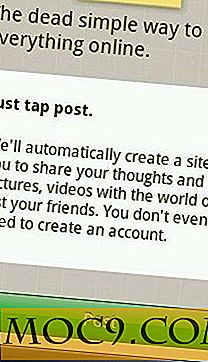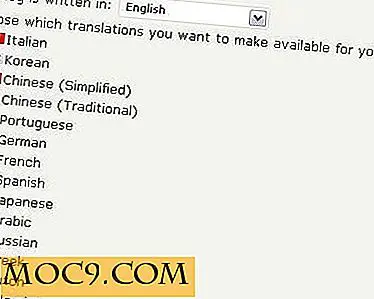Verberg lopende Windows-programma's en actieve Windows
Tijdens het werken met meerdere programma's en open vensters, zou u vaak sommige programma's of programma's willen verbergen die u niet gebruikt. Misschien ben je bezig met een Word-document en wil je niet gestoord worden door je Instant messenger-venster. Of misschien werkt u in een zakelijke omgeving en wilt u niet dat uw baas ziet aan welke programma's u werkte. In dat geval kunt u OuttaSight gebruiken - een gratis Windows-software die ongewenste actieve vensters van uw bureaublad kan verbergen.
Eerder hebben we gezien hoe we meerdere Windows-programma's kunnen organiseren in een interface met tabbladen met Wintabber. Met dit hulpprogramma wordt u nog productiever, omdat u Outtasight kunt instellen om geselecteerde actieve vensters automatisch te verbergen wanneer ze worden gestart.
Hoe Outtasight je productief kan maken
OuttaSight kan u op het volgende aantal manieren productief maken:
1. Verberg direct lopende programma's: Start gewoon het programma en klik met de rechtermuisknop op het Outtasight-pictogram in het systeemvak. Selecteer het programma dat u wilt verbergen en het actieve venster wordt onmiddellijk verborgen. Op dezelfde manier kunt u verborgen vensters weergeven vanuit het systeemvakpictogram of met een aangepaste toetscombinatie.

2. Schakel het verbergen van Windows via aangepaste sneltoetsen in: Dubbelklik op het systeemvakpictogram en ga naar het optietabblad "Sneltoetsen". U kunt een aangepaste sneltoets instellen om alle vensters te verbergen en een andere toetscombinatie in te stellen om alle actieve vensters te tonen. Dit zijn de standaardopties van de sneltoetsen, maar u kunt de opties op uw gemak wijzigen:

3. Minimaliseer programmavensters naar systeemvak in plaats van taakbalk: u kunt programma's minimaliseren naar het systeemvak in plaats van de taakbalk. Om dit te bereiken, dubbelklik je op het Outtasight-pictogram en blader je naar het tabblad Opties. Schakel het selectievakje "Windows verbergen in systeemvak" in en u bent klaar.

4. Programma's automatisch verbergen in Windows Opstarten : er zijn enkele programma's die automatisch starten met het opstarten van Windows. Een typisch voorbeeld is msn messenger of Google talk. U kunt verbergen dat deze programma's in Windows worden weergegeven zonder ze uit te schakelen bij het opstarten van Windows.
Om dat te doen, navigeert u naar het tabblad "Automatisch verbergen" en voegt u gewoon de programma's toe die u wilt verbergen bij het opstarten van het systeem.

Opmerking: het opnemen van sommige programma's in de automatische verbergmodus belet niet dat ze worden opgestart. In plaats daarvan starten ze normaal op, maar worden hun vensters verborgen gehouden.
5. Bescherm Outtasight met een wachtwoord: deze functie maakt van dit hulpprogramma mijn persoonlijke favoriet. U kunt met een wachtwoord al uw actieve vensterinstellingen beveiligen en uw computer zonder enig risico verlaten. Iedereen die probeert uw openstaande vensters te bekijken, wordt om het wachtwoord gevraagd dat u eerder had ingesteld. Dus als je afwezig bent, kunnen andere mensen de lopende programma's niet bekijken en vensters in je systeem openen omdat Outtasight op de achtergrond blijft werken.
U kunt de Outtasight-toepassing zelfs verbergen via de systeemtaakbalk. Dit zou voorkomen dat anderen de applicatie proberen te doden.
Dus geen paniek als je op kantoor werkt en je baas van achteren komt. Gebruik Outtasight en verberg direct de actieve applicaties, programma's en vensters.